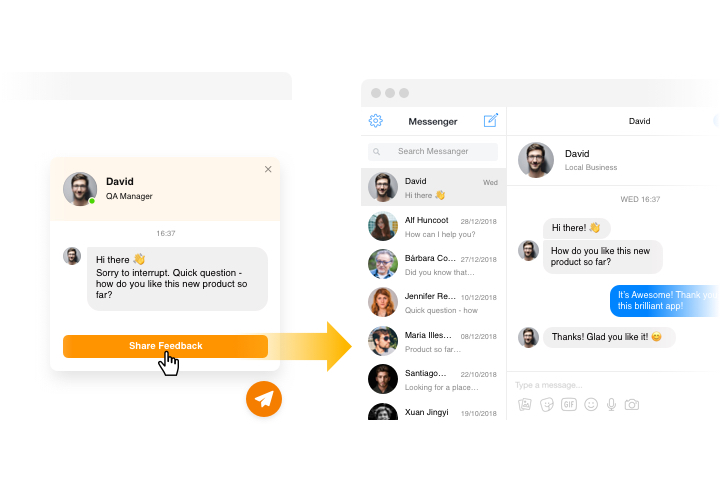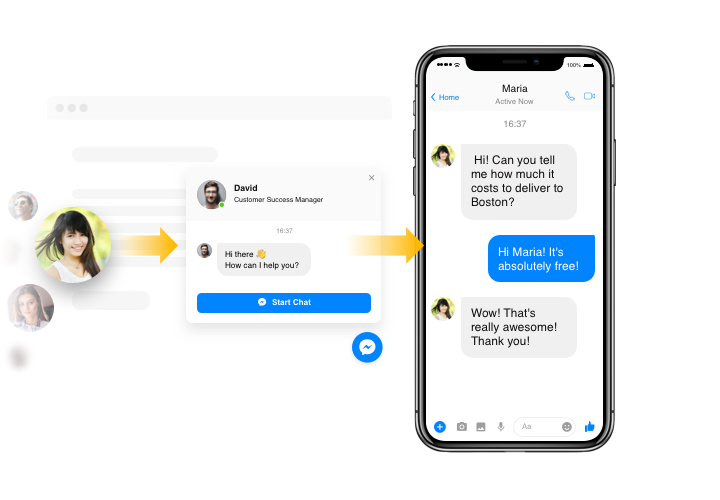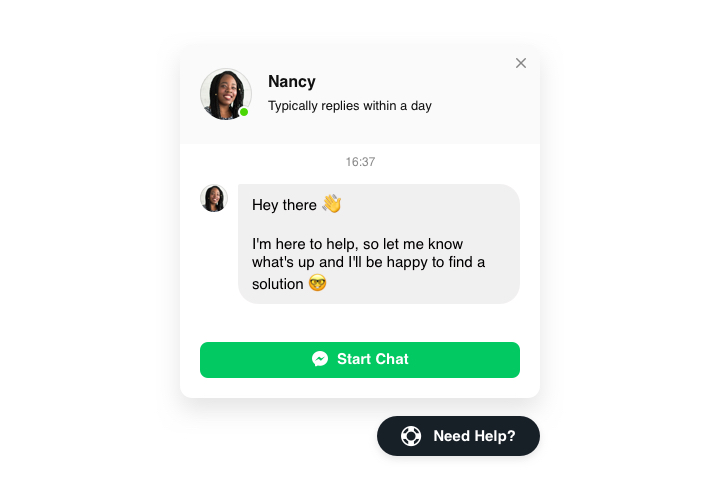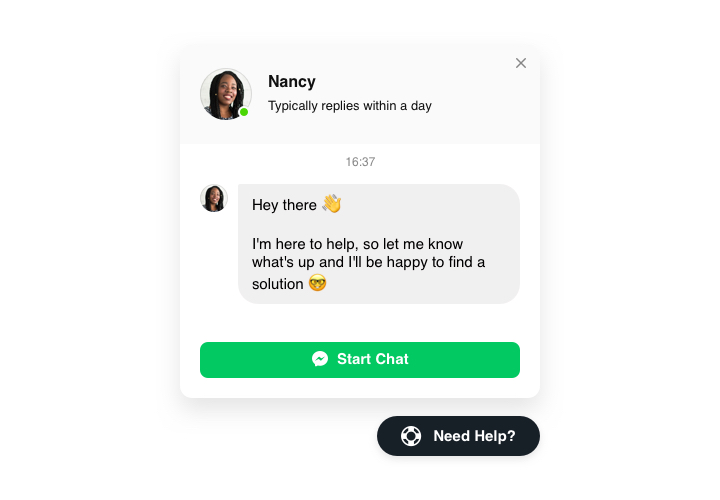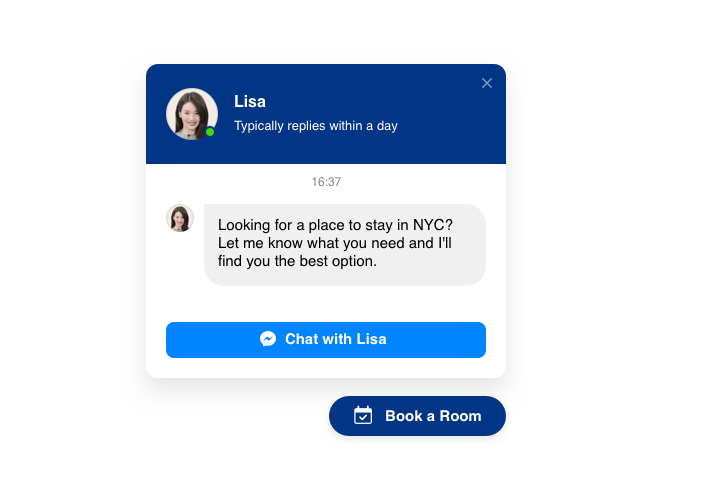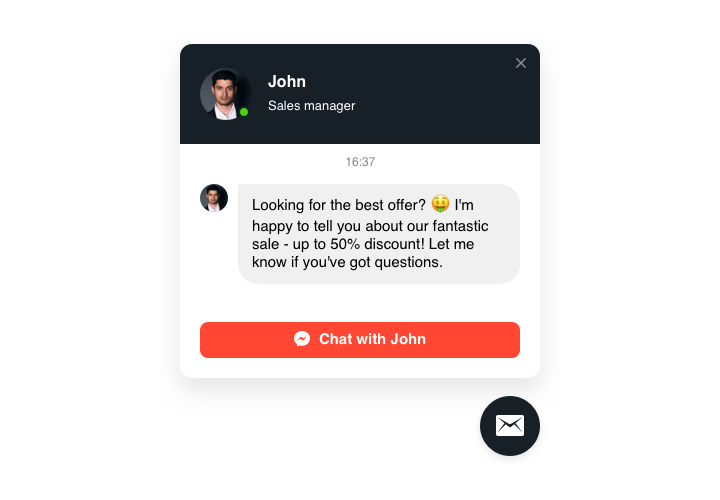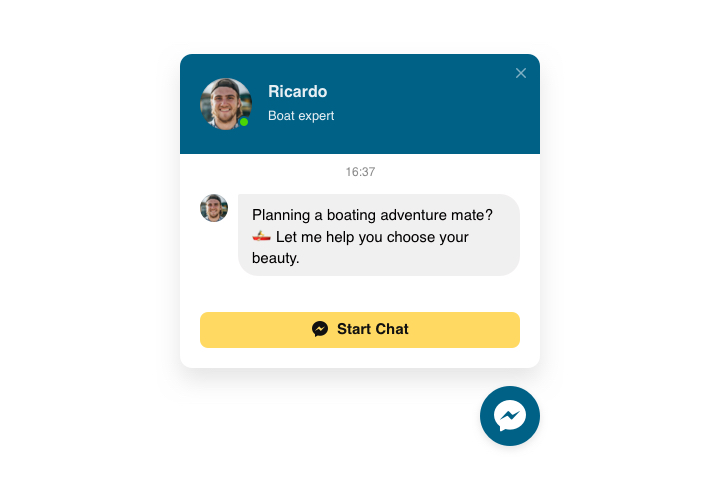Extension de chat Facebook OpenCart
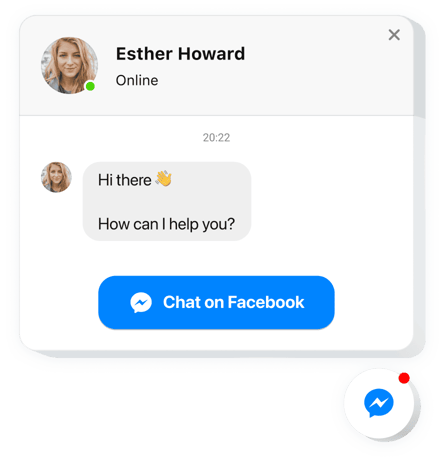
Créez votre extension de chat Facebook
Screenshots
Description
Facebook Chat Box d’Elfsight est le moyen le plus simple pour les clients de votre site Web de démarrer une communication avec vous et de recevoir des réponses. ou de l’aide. Soyez disponible en direct pour les clients dans la messagerie préférée 24h/24 et 7j/7. Configurez le chat en direct sur la page Web et il apparaîtra sur certaines pages ou pour certains groupes de clients, attribuez des déclencheurs de démarrage du chat, envoyez votre message de bienvenue personnel, modifiez les icônes et appliquez d’autres personnalisations. Avec Facebook Messenger installé sur la page Web, vous serez connecté à vos clients à toute heure et quel que soit votre emplacement.
Où sur mon site Web puis-je intégrer ce plugin
Vous pouvez afficher Facebook Live Chat sur toutes les pages de votre site, ou uniquement sur celles de votre choix. Vous pouvez également le masquer sur les pages sélectionnées sur lesquelles vous ne souhaitez pas la messagerie.
Comment en bénéficier ?
Le widget en fera des clients vous contacter avec leurs questions, demandes ou problèmes. Cela peut aider à augmenter le nombre de prospects et de ventes. De plus, une réponse rapide et une approche personnelle amélioreront la qualité de votre service client.
Comment puis-je intégrer Facebook Messenger sur mon site OpenCart ?
Cela ne prend que quelques minutes de votre temps pour intégrer le widget sur le site. C’est vraiment rapide, gratuit et sans codage.
Elfsight Facebook Chat peut être intégré dans un site internet via notre service ou via la marketplace. Vous pouvez consulter les avantages et les inconvénients des deux options et en choisir une plus adaptée.
Fonctionnalités
Pour avoir une bonne connaissance du widget, voici la liste des principales fonctions. Ils rendent le widget incroyablement efficace pour vous :
- Intégrez Facebook Messenger sur votre site Web pour établir la communication avec les gens ;
- Conservez la messagerie directement depuis votre compte Facebook ;
- Utilisez 3 options d’emplacement de discussion : bulle flottante, bulle intégrée et fenêtre de discussion intégrée ;
- Utilisez un ensemble d’icônes de bulle parmi lesquelles choisir| Choisissez votre icône de bulle dans notre collection d’icônes disponibles ;
- Texte de bulle modifiable.
Découvrez comment ajouter Facebook Messenger à votre page OpenCart
Pour que le widget soit opérationnel sur votre site , il vous suffit de suivre les étapes ci-dessous.
- Lancez notre configurateur gratuit et commencez à créer votre extension unique.
Choisissez la disposition et les paramètres appropriés de l’extension et appliquez toutes les modifications. - Copiez votre code unique qui apparaît dans la fenêtre sur Elfsight Apps.
Une fois la génération de votre extension personnelle terminée, copiez votre code dans la fenêtre contextuelle qui apparaît et enregistrez-le pour d’autres besoins. - Initier l’utilisation de l’extension sur la page Web OpenCart.
Intégrez le code que vous avez copié auparavant dans votre site et enregistrez les modifications. - Vous avez terminé ! L’intégration est pleinement réalisée.
Visitez votre site pour vérifier le fonctionnement de l’extension.
Vous avez encore des doutes sur quelque chose ? Ou vous avez des questions ? Envoyez simplement votre demande à notre service client pour résoudre toute question.